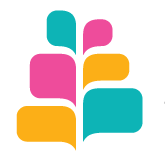Säkerhetskopiera data och applikationer på Android-enhet på exemplet med Samsung Galaxy S4 smartphone
Android Fönster / / December 19, 2019
Eftersom jag arbetar med flera enheter android'e, jag har tillräckligt ofta för att överföra information från en gadget till en annan. Och bra i denna lilla: mycket mycket krångel. Och när man betänker att det mesta av den tid det tar mig att skriva manus och filma reklam för webbplatsen revolverlab., Smartphones måste ändras så ofta, förlorat en hel del värdefull tid att sätta upp nästa gadget.
Du kan säkert hoppas att uppgifterna kommer att sparas automatiskt i Google Cloud Storage där då är det möjligt att extrahera dem i händelse av skada eller gadget överföring konventionell data till en annan enhet. Men å andra sidan kan ingenting inte vara säker, och framför allt tillförlitligheten i en sådan lagring. Så jag började leta efter en lämplig säkerhetskopieringsprogram.
En sökning efter en bra Android-applikation, säger jag dig, inte en lätt uppgift. Vid första anblicken, valet av ett stort, men i själva verket endast ett fåtal har möjlighet att utföra enkla funktioner snabbt och effektivt.
Lyckligtvis för mig, jag hittade en väg ut - Helium tredjepartsprogram, som låter dig enkelt genomföra en backup på kartan din smartphone och den andra enheten operativsystem Android, olika online fillagring eller till en personlig dator.
I den här guiden kommer jag att visa dig hur man anpassa programmet till din smartphone som kör Android, och hur, i själva verket fungerar. Så låt oss börja.
1. Hämta från Google Play Store appen synkronisering och säkerhetskopiering kallas Helium och installera på din telefon.



2. Ladda ner Helium till datorn. Om enheten har root-rättigheter, kan du hoppa över det här steget. Om datorn inte är installerade drivrutiner, ladda ner dem från tillverkarens webbplats, i mitt fall Kies Samsung. Därefter hämta och installera Helium Desktop App och öppna den. Appen har både Windows och Mac.



3. Gör en säkerhetskopia av ansökan. För att göra detta, öppna "Helium" på enheten. Du kommer att bli ombedd att ladda ner Helium för PC, men vi har redan gjort, men om din HTC kommer att ha root-rättigheter, och det behöver inte. Om du inte är "rotad" ansluter din smartphone till datorn med USB.
Du har alternativ: Spara alla eller valda program individuellt. Du kan också välja att säkerhetskopiera applikationsdata eller bara data. Ett sådant alternativ skulle vara relevant om du vill spara utrymme på din gadget.
När du gör ett val, kan du trycka på posten "Backup". Information kan lagras i internminnet, SD-kort, Dropbox. Kopiera data du kan på din dator. För att göra detta genom att trycka på "Meny" och välj PC nedladdning. Du startar servern, vilket ger dig IP-adressen. Det är nödvändigt att sätta i webbläsarens adressfält.



När det gäller den här adressen i din webbläsare, kommer du att se ett enkelt gränssnitt. Som ni kan se, komplicerade ingenting. Du kan enkelt dra backup webbsidan.

4. Återställa en säkerhetskopia av data eller program.
Att backa upp med det här programmet, klicka på "Återställ och synkronisering." Därefter väljer den plats du vill installera säkerhetskopian.




Nu kan du utan att spendera dyrbar tid att återhämta applikationer och data när du uppgraderar eller ersätta en skadad telefon.